القسم 1: البحث عن دردشة في WhatsApp ضمن جميع المحادثات على iPhone
يعمل WhatsApp على iPhone بشكل مختلف قليلاً عن هواتف Android. ولكن لحسن الحظ، هناك الكثير من الطرق التي يمكن من خلالها البحث عن رسالة دون التنقل بين رسائل كل شخص. يمكنك اعتماد أي طريقة تجدها مناسبة لك.
البحث مباشرة على WhatsApp
الطريقة الأكثر وضوحاً وسرعة للبحث عن دردشة WhatsApp هي استخدام ميزة "البحث" في التطبيق. تُستخدَم هذه الطريقة للبحث عن دردشة WhatsApp لأي جهة اتصال وإظهار جميع الرسائل ذات الصلة. إنها طريقة ممتازة للبحث عندما لا تكون متأكداً من جهة الاتصال التي أجريت معها المحادثة التي تبحث عنها. الطريقة على النحو الآتي:
- أولاً، انقر فوق رمز WhatsApp على الشاشة الرئيسية في هاتفك الذكي لفتح التطبيق.
- في الواجهة الرئيسية لتطبيق WhatsApp، انقر على "الدردشات". وبعد ذلك، ستظهر شاشة تتضمن جميع قوائم الدردشة. الآن، اسحب الشاشة لأسفل لإظهار شريط البحث.
- انقر بلطف على شريط البحث لإظهار لوحة المفاتيح والبدء بالبحث.
- الآن اكتب كلمة مفتاحية معينة أو ما ترغب بالبحث عنه هنا. سوف يكشف WhatsApp عن جميع الدردشات المتوفرة التي تتضمن الكلمة المفتاحية التي أدخلتها.
- كل ما تبقى عليك الآن هو النقر على الدردشة التي تريدها، وهكذا تكون انتهت العملية.
ميزة البحث عن دردشات WhatsApp
هناك حالات كثيرة نحتاج فيها إلى البحث عن دردشة في WhatsApp لجهة اتصال أو مجموعة معينة. في حالات كهذه، يمكنك الاستفادة من ميزة البحث عن دردشة في WhatsApp. وهي ميزة فريدة من نوعها في منصة iOS. لاستخدامها، اتبع الخطوات المذكورة أدناه:
- افتح WhatsApp بالطريقة المعتادة وانقر على رسالة لجهة الاتصال أو المجموعة التي تريد البحث ضمنها عن دردشة WhatsApp. الآن اضغط على الاسم الذي يظهر في الأعلى. على سبيل المثال، لدينا الاسم 'جوستين بوت' في لقطة الشاشة. بعد ذلك انقر على البحث عن دردشة.

- اكتب الآن الكلمة أو العبارة التي ترغب بالبحث عنها. بحيث لن يتم البحث عن الكلمة المفتاحية وإظهارها وحسب، وإنما أيضاً ستتمكن من معرفة عدد المرات التي ظهرت فيها الكلمة في سجل الدردشة المُختار. كما هو واضح، يمكنك استخدام زري السهم الموجه للأسفل والسهم الموجه للأعلى للتنقل ضمن الجمل المُحددة والعثور على الدردشة المطلوبة. الكلمة الرئيسية المستخدمة في لقطة الشاشة لدينا هي "Birthday".

بهذه الطريقة، يمكنك البحث عن دردشة WhatsApp قمت بإجرائها مع أي شخص أو ضمن مجموعة في أقصر وقت ممكن.
الرسائل المميزة بنجمة
سواء على الصعيد الشخصي أو العمل، نحن نعلم أن بعض الرسائل تكون في غاية الأهمية عند إرسالها. ونحن نعلم أننا بحاجة إلى استعادتها في المستقبل القريب أو البعيد. ولسهولة الرجوع إلى هذه الرسائل، من الأفضل تمييزها. يمكنك القيام بذلك بسهولة عن طريق تحديد رسالة معينة بالضغط المطوّل عليها ومن ثم النقر على رمز النجمة في شريط الأدوات الذي ينبثق في الجزء العلوي. وبهذه الطريقة تظل رسائلك الهامة مُنَظَمَة ويسهل الرجوع إليها. يمكنك أيضاً تمييز مقاطع فيديو هامة وملفات مستندات. يظهر رمز النجمة بجوار الدردشة التي قمت بتمييزها.
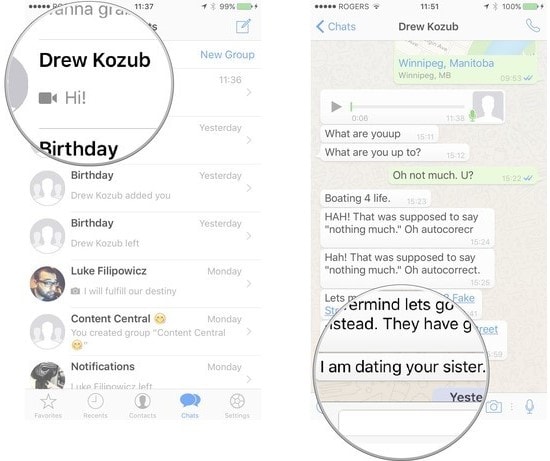

عند استخدام الطريقة الأولى للبحث، تظهر الرسائل المميزة بنجمة في أعلى القائمة مما يجعل عملية العثور على الرسالة المطلوبة أسهل. ومع ذلك، إذا كنت تريد البحث بشكل خاص ضمن الرسائل المميزة بنجمة فقط،
- أولاً، افتح نافذة Whatsapp، بالطريقة المعتادة.
- انقر على "إعدادات" في الجزء العلوي ثم اضغط على "الرسائل المميزة بنجمة". ستظهر جميع الرسائل ذات النجوم بترتيب زمني عكسي، أي أن أحدث الرسائل ذات النجوم ستظهر في أعلى القائمة والرسائل الأقدم أدناه.
- إن النقر على أي رسالة مميزة بنجمة سوف يفتح نافذة المحادثة بأكملها للتمرير ضمنها.

- يمكنك أيضاً البحث عن رسالة مميزة بنجمة لجهة اتصال أو مجموعة معينة. بحيث يتم حفظها في حسابه. للوصول إليها، عليك فتح دردشة الشخص أو المجموعة التي يمكنك البحث عن دردشة WhatsApp فيها. بعد ذلك، انقر على اسم الفرد أو المجموعة في الجزء العلوي ثم انقر فوق "رسالة مميزة بنجمة" في القائمة المُنبثقة. ستظهر جميع الرسائل مع التاريخ والوقت.

القسم 2: البحث عن دردشة في WhatsApp ضمن جميع المحادثات على Android
الآن بعد أن أصبحت محترفاً في iPhone، سوف ننتقل للتحقق من طريقة للبحث ضمن دردشات WhatsApp على منصة Android.
البحث ضمن جميع المحادثات
الخطوات مشابهة تماماً لخطوات iOS التي تحدثنا عنها.
- أولاً، انقر على WhatsApp في الصفحة الرئيسية أو من قائمة التطبيقات المثبتة.
- انقر على WhatsApp لفتحه. الآن، انقر على علامة التبويب "المحادثات" ثم انقر على العدسة المكبرة في الجزء العلوي من النافذة.
- سوف يظهر شريط "البحث" في الأعلى. يمكنك كتابة كلمة مفتاحية أو جملة لإظهار جميع المحادثات التي تتضمن هذا النص. يمكنك كتابة ما يحلو لك.

البحث في دردشة جهة اتصال أو مجموعة معينة
للبحث ضمن دردشة WhatsApp لجهة اتصال أو مجموعة معينة، افتح التطبيق وانقر على أيقونة النقاط الثلاث في أعلى اليمين وثم انقر على بحث. اكتب الكلمات المفتاحية التي تريدها للبحث عنها ضمن دردشات جهة الاتصال أو المجموعة المفتوحة.
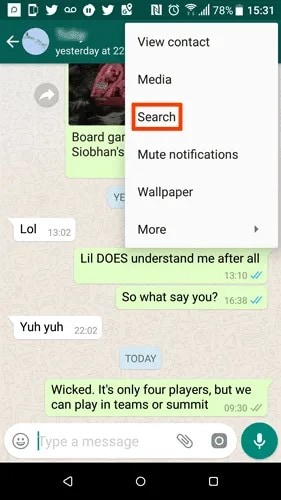
البحث عن الرسائل المميزة بنجمة
إن طريقة الرسائل المميزة بنجمة على Android هي ذاتها الخاصة بـ iOS. للوصول إلى الرسائل المميزة بنجمة، افتح WhatsApp ثم انقر على النقاط الثلاث في الأعلى. في النافذة الجديدة، اضغط على مبوبة "الرسائل المميزة بنجمة" لإظهار قائمة بجميع الرسائل المميزة بنجمة.

القسم 3: كيف يمكن البحث عن شخص ما على WhatsApp؟
أغلبنا يملك قائمة جهات اتصال كبيرة على أجهزتنا. وتشمل هذه القائمة جهات اتصال شخصية ومهنية. وإنه من المستحيل تقريباً أن نتواصل مع كل هذه الجهات على WhatsApp. ولكن في المقابل هذه القائمة الضخمة تكون ضمن قائمة WhatsApp. ويصبح من الصعب البحث عن جهة اتصال معينة. ولحسن الحظ، يمكن تسهيل العملية من خلال الخطوات التالية:
- افتح WhatsApp وانقر على العدسة المكبرة في الزاوية اليمنى في أعلى الشاشة.
- اكتب اسم جهة الاتصال وانقر على أيقونة البحث على لوحة مفاتيح الجهاز المحمول.
- وبعد ذلك ستتمكن من العثور على جهة الاتصال في أعلى صفحة النتائج.
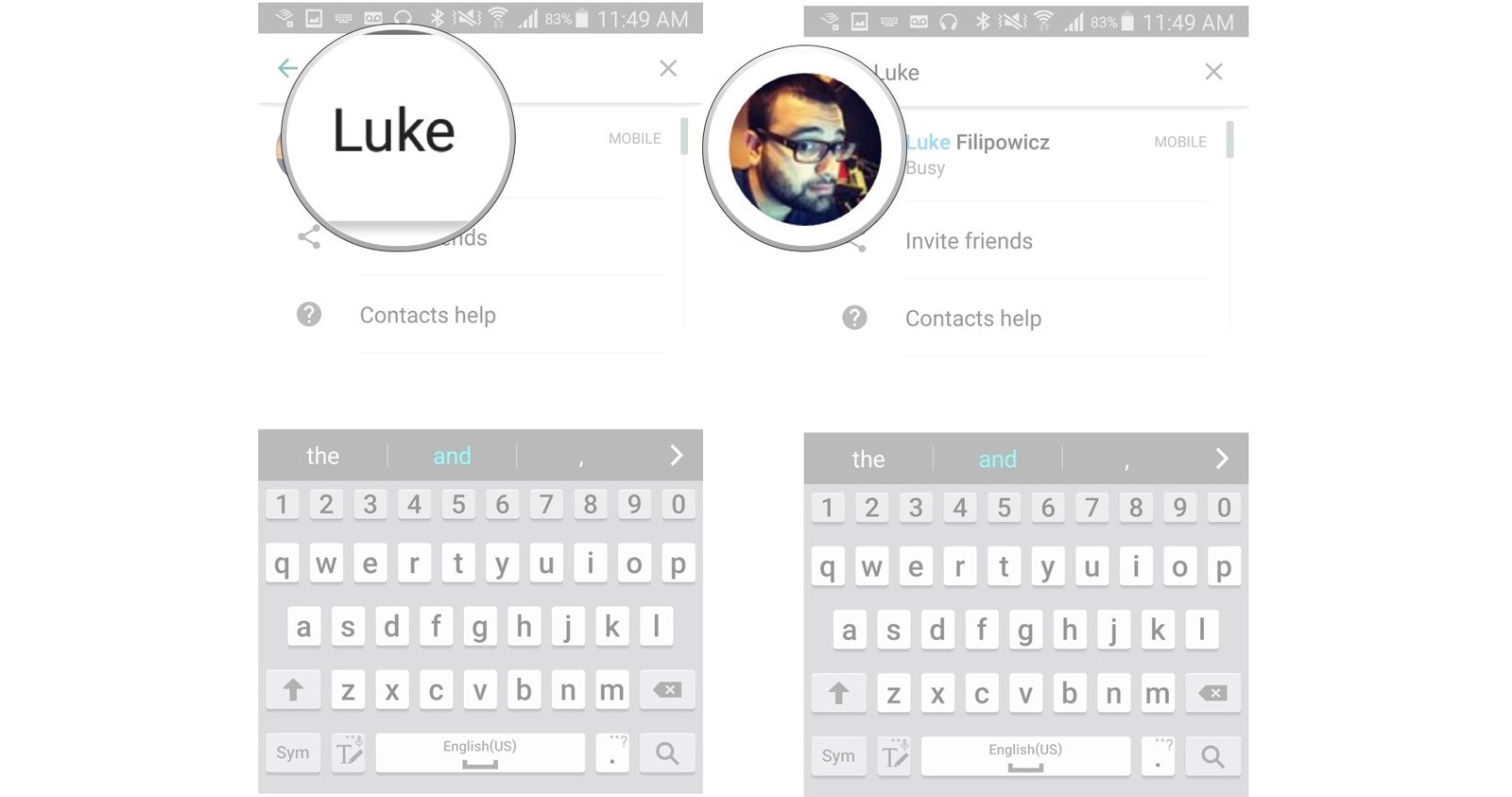
اضغط عليها لإرسال الرسائل ومقاطع الفيديو والملفات والوسائط الأخرى أو استرجاعها.
القسم 4: نسخ احتياطي لبيانات WhatsApp وقراءتها على الكمبيوتر: Dr. Fone- WhatsApp Transfer
في عصرنا التكنلوجي سريع الخُطى، يومياً تُطرح أجهزة ذكية مُبتكرة وجديدة كليّاً في السوق. وفي كثير من الأحيان تصبح الأجهزة قديمة الطراز خلال 6 أشهر. وبالتالي، غالباً ما نقوم بتغيير وتحديث أجهزتنا الذكية. ولكن هذا يعني أننا نضطر لأخذ نسخة احتياطية عن جميع الرسائل والملفات والبيانات الأخرى الهامة ونقلها إلى مكان آمن. ومن الواضح أن أهم رسائل الدردشة والملفات الأخرى يتم تخزينها على WhatsApp. لسوء الحظ، على الرغم من أنه يمكنك تسجيل الدخول إلى WhatsApp على أي جهاز جديد بعد تثبيته، إلا أنه لا يمكنك استعادة بياناتك إلى الجهاز الجديد تلقائياً إلا إذا قمت سابقاً بأخذ نسخة احتياطية عن البيانات. ويمكن إنجاز هذه المهمة بكل سهولة باستخدام Dr.Fone.
الطريقتان الرسميتان لأخذ نسخ احتياطية عن بيانات WhatsApp هي عن طريق Google Drive أو iCloud. ولكن هذه الطريقة للأجهزة ذات النظام المتطابق. على سبيل المثال، يمكنك فقط نقل بيانات Whatsapp من Android إلى Android آخر ومن iOS إلى iOS. ولكن يسهّل Dr.Fone - WhatsApp Transfer النسخ الاحتياطي للبيانات واستعادتها إلى مختلف الأنظمة، سواء كان النظام Android أو iOS أو حتى حاسوب.
نقل بيانات WhatsApp إلى جهاز الكمبيوتر
أفضل وأسلم طريقة لأخذ نسخة احتياطية عن بيانات WhatsApp هي بالحفظ على الحاسوب. بحيث من الحاسوب يمكنك نقل النسخة الاحتياطية إلى هاتف Android أو iOS بشكل انتقائي أو كامل البيانات وبعد ذلك استعادتها. سوف نستعرض هنا الخطوات لنقل بيانات WhatsApp وأخذ نسخة احتياطية عنها على الكمبيوتر باستخدام Dr.Fone - WhatsApp Transfer.
- قبل أيّ شيء، قم بتنزيل أدوات Dr.Fone على حاسوبك. انقر على قائمة الأدوات، ومن ثم على خيار نقل WhatsApp.

- بعد ذلك، انقر على الخيار "النسخ الاحتياطي لرسائل WhatsApp"، وقم بتوصيل هاتفك الذكي iOS أو أندرويد بالكمبيوتر باستخدام كابل USB. بمجرد أن يتعرف الحاسوب على جهازك، ستبدأ عملية النسخ الاحتياطي تلقائياً.

- وكلما كبر حجم البيانات التي سترسل، يصبح وقت العملية أطول. وكل ما يمكنك فعله في هذه المرحلة هو الانتظار. وسوف تنتهي العملية بشكل تلقائي. في النهاية، سوف تظهر لك رسالة تخطرك بانتهاء العملية.
- انقر على موافق. الآن، يمكنك نقل أو حذف أو أخذ نسخة احتياطية عن البيانات على حاسوبك وإلى أي أجهزة أخرى.
باختصار
نأمل أنك استفدت من هذه المقالة وأصبحت تعرف تماماً كيف تبحث عن أي دردشة في WhatsApp بسهولة تامة. وإذا وجدت أن هذه المقالة مفيدة، نرجو منك مشاركتها مع أي شخص قد يستفاد منها. ولا تتردد في إضافة تعليقاتك أو آرائك أو اقتراحاتك في قسم التعليقات بالأدنى.
WhatsApp Content
- 1 About WhatsApp
- WhatsApp Alternative
- WhatsApp Settings
- Change Phone Number
- WhatsApp Display Picture
- Read WhatsApp Group Message
- WhatsApp Ringtone
- WhatsApp Last Seen
- WhatsApp Ticks
- Best WhatsApp Messages
- WhatsApp Status
- WhatsApp Widget
- 2 WhatsApp Backup
- Backup WhatsApp Messages
- WhatsApp Online Backup
- WhatsApp Auto Backup
- WhatsApp Backup Extractor
- Backup WhatsApp Photos/Video
- 3 WhatsApp Message
- Transfer WhatsApp Messages
- Transfer WhatsApp from Android to Anroid
- Send WhatsApp Messages
- Export WhatsApp History on iPhone
- Print WhatsApp Conversation on iPhone
- 4 Whatsapp Recovery
- Android Whatsapp Recovery
- Restore WhatsApp Messages
- Restore WhatsApp Backup
- Restore Deleted WhatsApp Messages
- Recover WhatsApp Pictures
- Free WhatsApp Recovery Software
- Retrieve iPhone WhatsApp Messages
- 6 WhatsApp Tips & Tricks